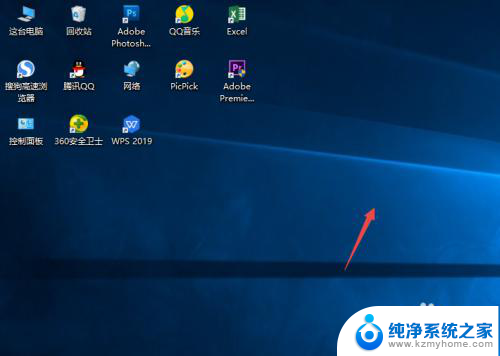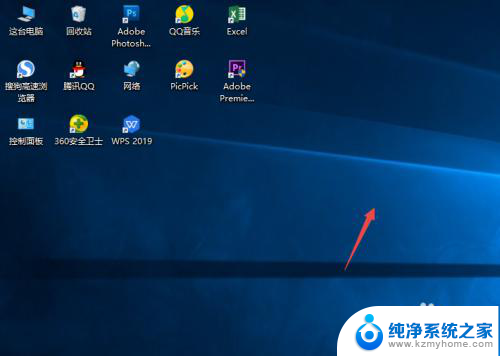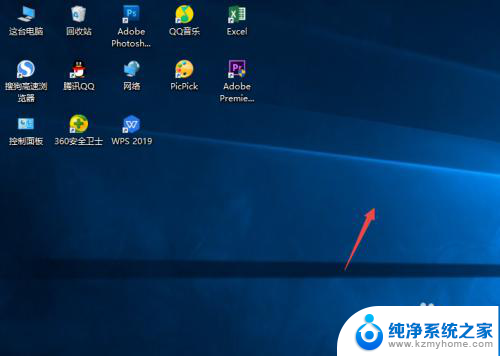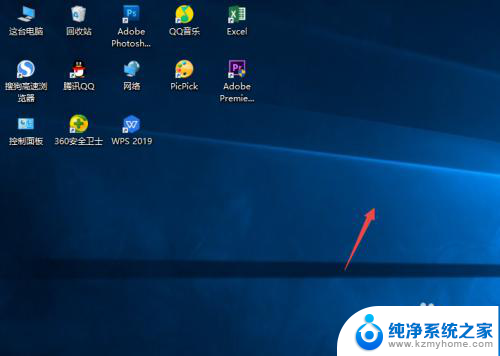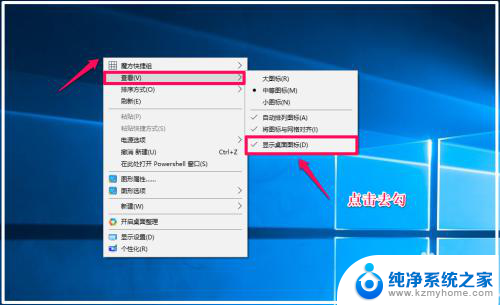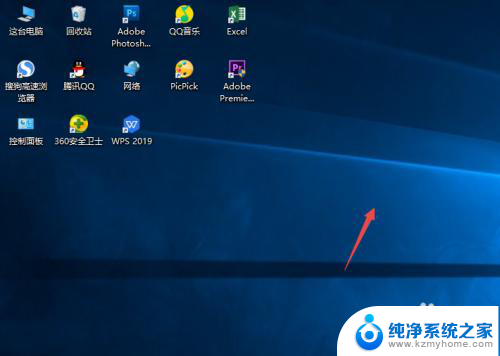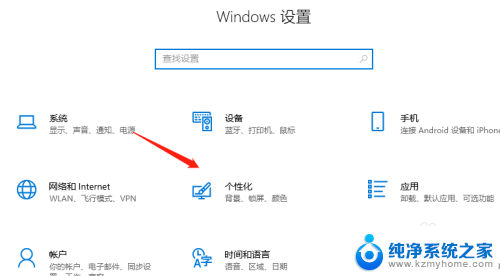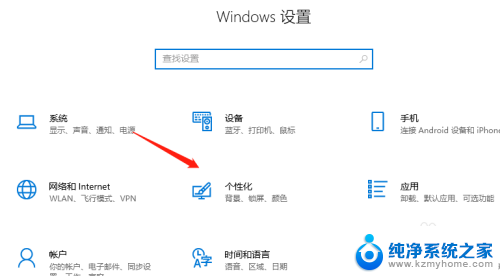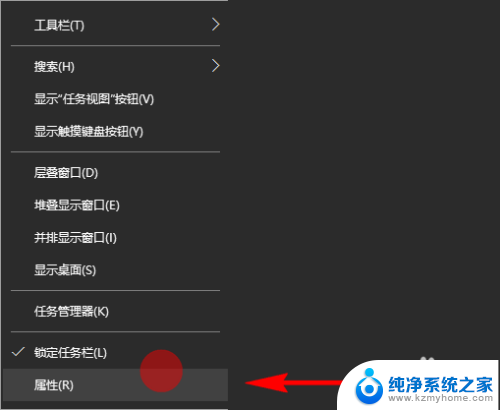怎么样把桌面上的图标隐藏起来 Windows10系统隐藏桌面图标的方法步骤
更新时间:2023-12-13 08:57:03作者:yang
在使用Windows10系统的过程中,我们常常会将一些常用的应用程序或文件放置在桌面上,以便快速访问,随着桌面上图标的增多,有时会显得杂乱无章,影响了整体美观度。有幸的是Windows10系统提供了隐藏桌面图标的功能,让我们能够更加灵活地管理桌面。接下来我将为大家介绍一下Windows10系统隐藏桌面图标的方法步骤。无论是为了提高工作效率还是为了美化桌面,这个功能都将帮助我们达到预期的效果。
操作方法:
1.先打开我们的电脑,然后我们右击电脑桌面的空白处;
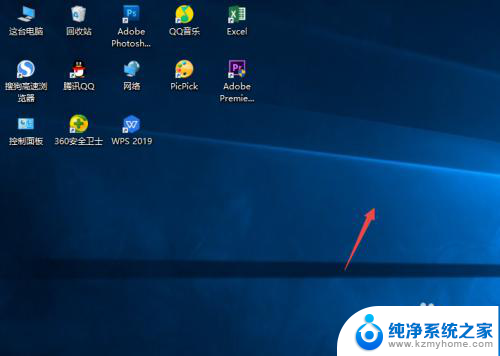
2.弹出的界面,我们点击查看;
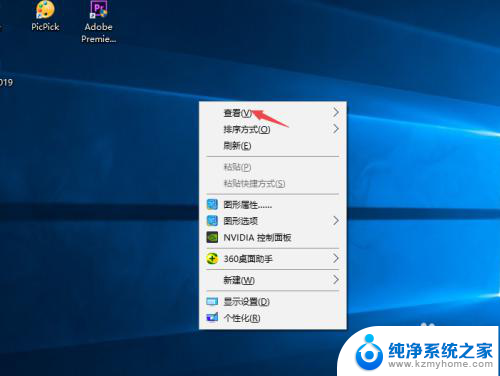
3.然后点击显示桌面图标;
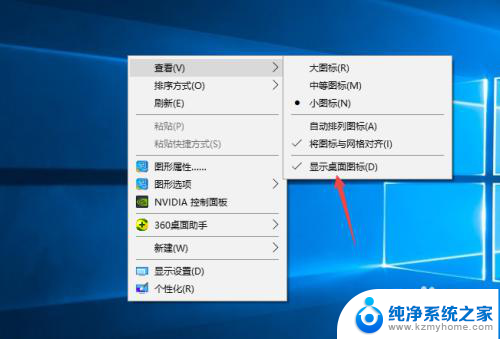
4.之后我们就可以看到电脑桌面上的图表都被我们隐藏起来了。

以上就是将桌面上的图标隐藏起来的方法,如果你遇到这种情况,可以尝试使用我提供的方法来解决,希望对大家有所帮助。